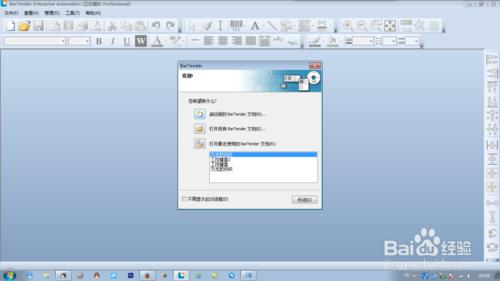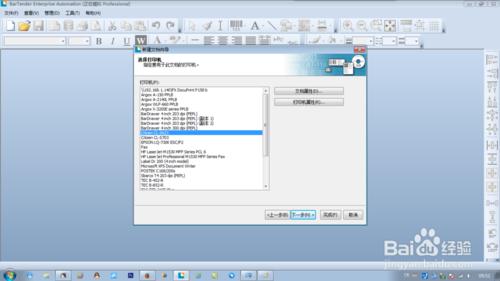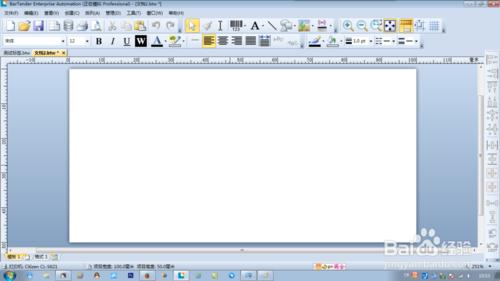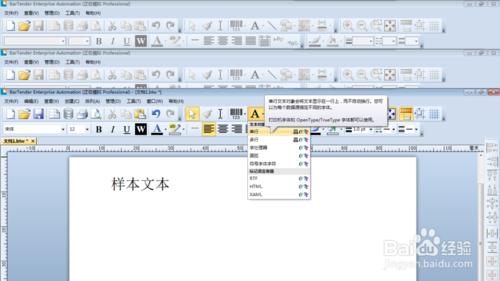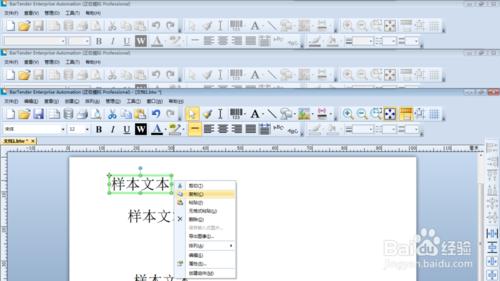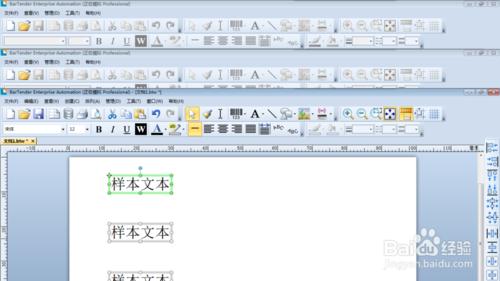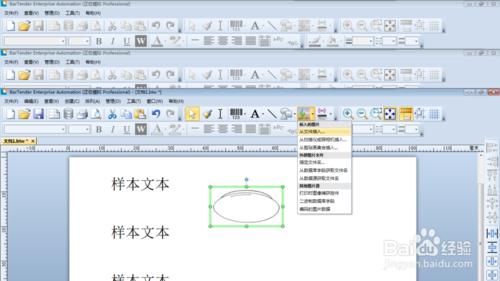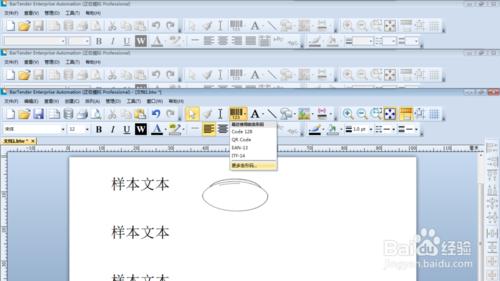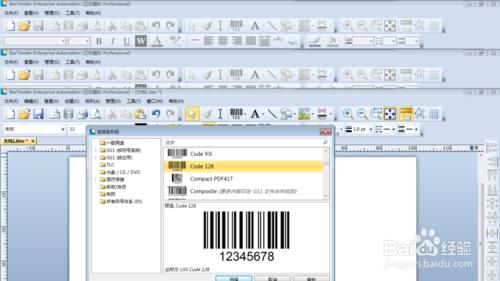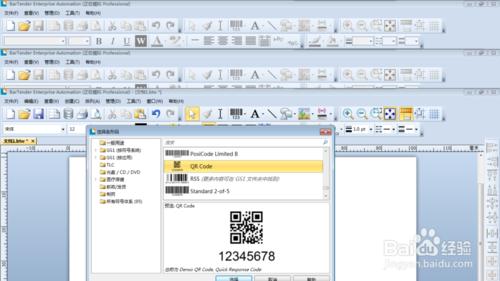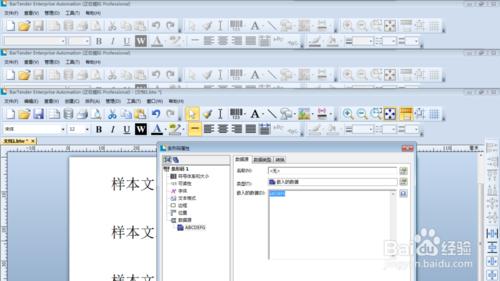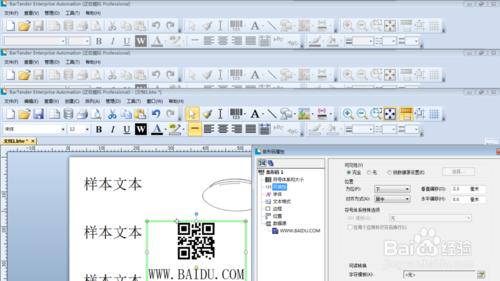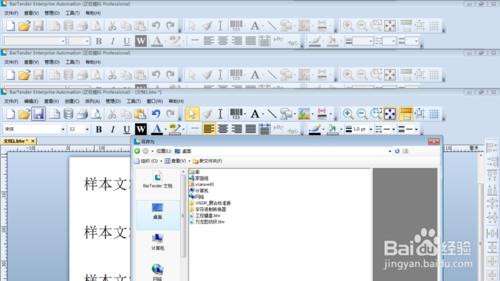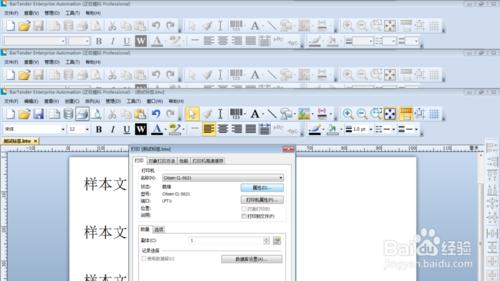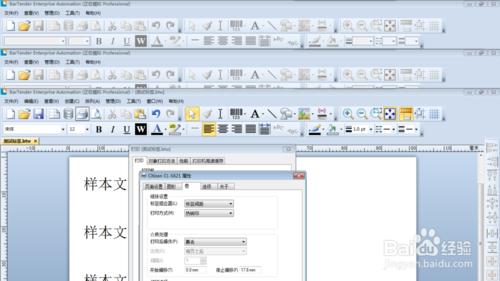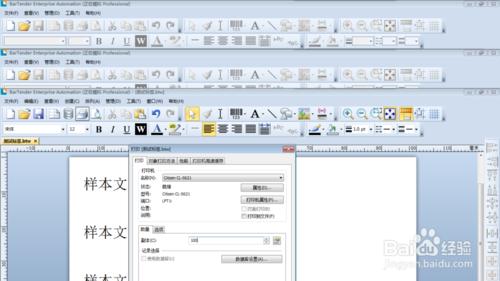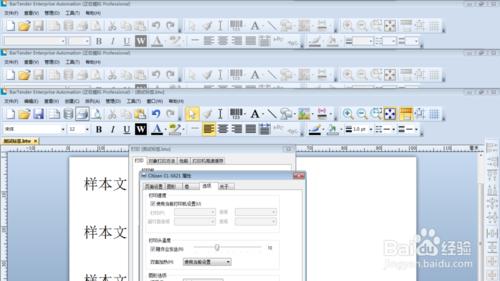BarTender 是美國海鷗科技推出的一款優秀的條碼列印軟體,是目前在行業中使用最多的軟體,是一款最快速,最容易設計專業、高質量標籤的條碼列印軟體。
工具/原料
Bartender2016專業版
方法/步驟
①執行Bartender,點選“啟動新的Bartender文件”;②點選“空白模版”,“下一步”;③選擇所要使用的標籤印表機,此處以西鐵城Citizen CL-S621為例,“下一步”;④預設“指定自定義設定”,“下一步”;⑤預設“每頁一個專案”,“下一步”;⑥點選“否,沒有這樣的材料”,“下一步”;⑦點選“方框”,“下一步”;⑧此處填寫實際標籤紙尺寸,橫向是寬、縱向是高,預設縱向列印,點選“完成”,即可獲得所填尺寸的白色設計頁面。
新增列印內容至白色設計頁面。① 點選"A"右側下拉箭頭,可以選擇多個設計內容,以“單行文字”為例,點選“單行文字”,再點選白色設計頁面某處,即可放至文字至設計頁面,再次單擊,處於藍色可編輯狀態即可修改內容,且於左上角,可修改字型、字號,類似office;② 設計專案可複製,右鍵即可,快捷鍵ctr+c複製,ctr+v貼上,delete刪除;③ 點中某一設計專案,按住ctr鍵,再單擊其它專案,即可啟用右側對齊工具欄,可選擇左對齊、右對齊、垂直(水平)等間距等等。④ 可插入企業logo,或是別的圖片,建議是黑白向量圖。
新增條碼:① 點選條形碼圖示,選擇“更多條形碼”即可選擇所要使用符號體系的條碼,比如常見的一維碼code39、code128,二維碼Qr code,點選白色設計頁面即可放至條碼,雙擊條形碼可修改條形碼內容。在“可讀性”內,可以設定是否顯示條碼內容為肉眼可見。
列印:① 標籤製作完成後,點選儲存按鈕,選擇儲存路徑,並取名;② 點選“列印”,在彈出的介面上確認所選印表機無誤,點選“屬性”,在“卷”頁,請按紙張型別選擇標籤感應器方式,禁用即為連續紙,標籤間距即為上下有間隙一張張的標籤紙,標籤標記即為背後有黑標的標籤紙,常用為標籤間距。“列印方式”,熱敏紙請選擇“熱敏”,用碳帶列印的,請選擇“熱轉印”。“列印後操作”,請選擇“撕去”,如配套有切刀,或是剝紙器,請選擇“切紙”或“剝離”;③ 設定完畢後,點選確定,填寫列印數量,點選列印即可;④ 如列印顏色較淺,請再次進入“屬性”“選項”頁面,適當提高列印溫度,以實際列印效果為準。
注意事項
標籤頁面設定一定要和實際標籤紙尺寸一致